电脑在哪设置刷新率
更新时间:2024-03-18 15:54:58作者:yang
在使用电脑时,我们经常会遇到显示屏幕模糊、闪烁等问题,而这些问题很可能与刷新率有关,刷新率是指显示器每秒刷新的次数,它直接影响到我们对图像的观察体验。在Win10系统中,我们可以通过一些简单的设置来调整显示器的刷新率,以获得更好的视觉效果。接下来我们将介绍具体的设置方法,帮助大家更好地理解和掌握电脑中刷新率的设置。
方法如下:
1.在Windows10桌面,右键点击开始按钮。在弹出菜单中选择设置菜单项。
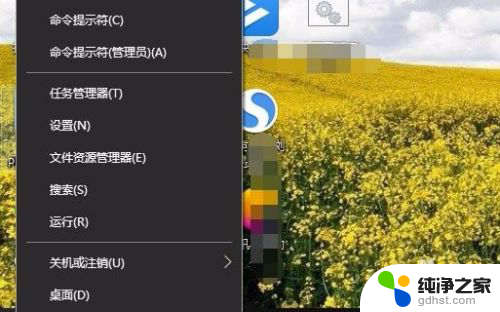
2.在打开的Windows设置窗口中,点击“系统”图标。
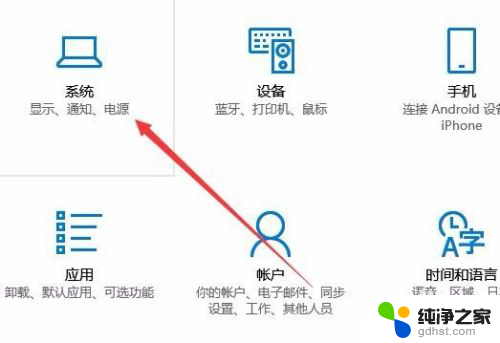
3.这时就会打开Windows10的系统设置窗口,点击左侧边栏的“显示”菜单项。
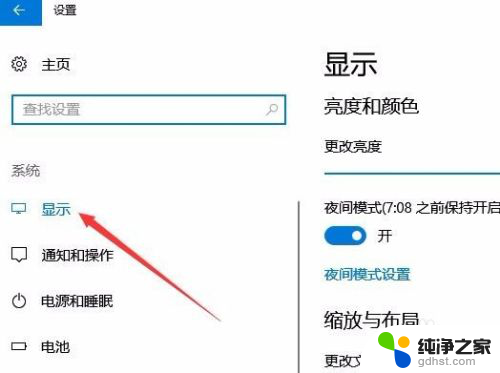
4.在右侧打开的设置窗口中,找到并点击“显示适配器属性”快捷链接。

5.这时就会打开显卡的属性窗口,点击上面的“监视器”选项卡。
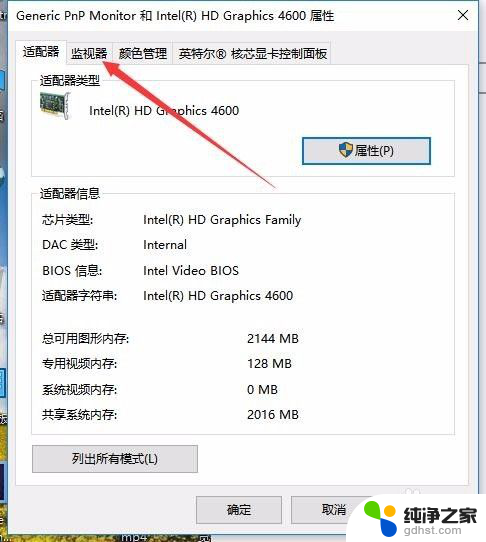
6.在打开的监视器窗口中,找到屏幕刷新率设置下拉菜单。在弹出菜单中选择60赫兹菜单项即可。
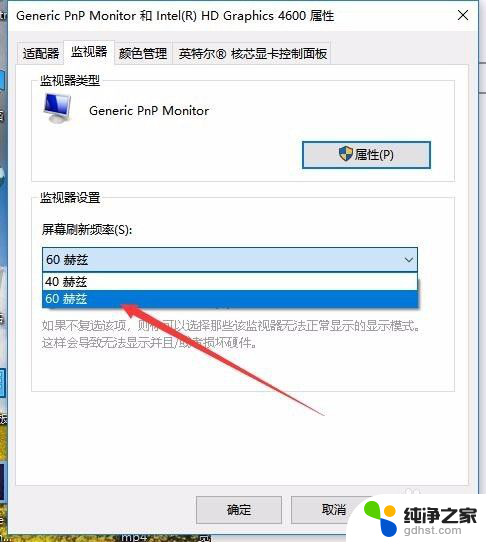
以上就是电脑在哪设置刷新率的全部内容,如果你遇到了同样的情况,可以参照上面的方法来处理,希望这对大家有所帮助。
- 上一篇: 怎么把粘贴板弄出来
- 下一篇: win10怎么用记事本打开文件
电脑在哪设置刷新率相关教程
-
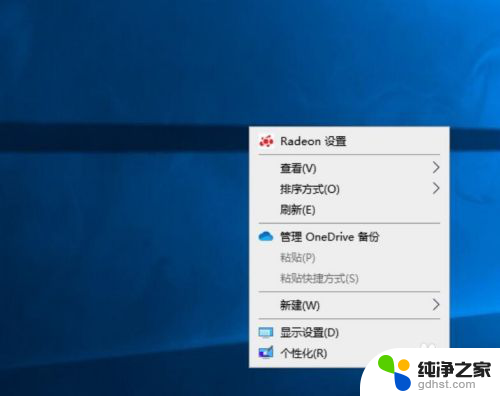 笔记本电脑怎么调刷新率
笔记本电脑怎么调刷新率2024-03-17
-
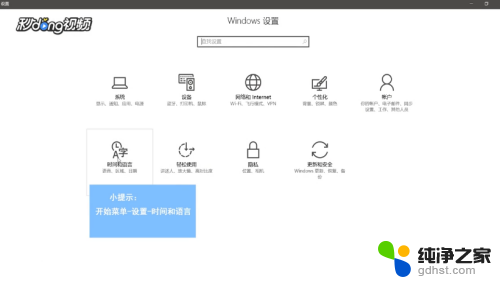 电脑设置语言在哪里设置
电脑设置语言在哪里设置2024-04-25
-
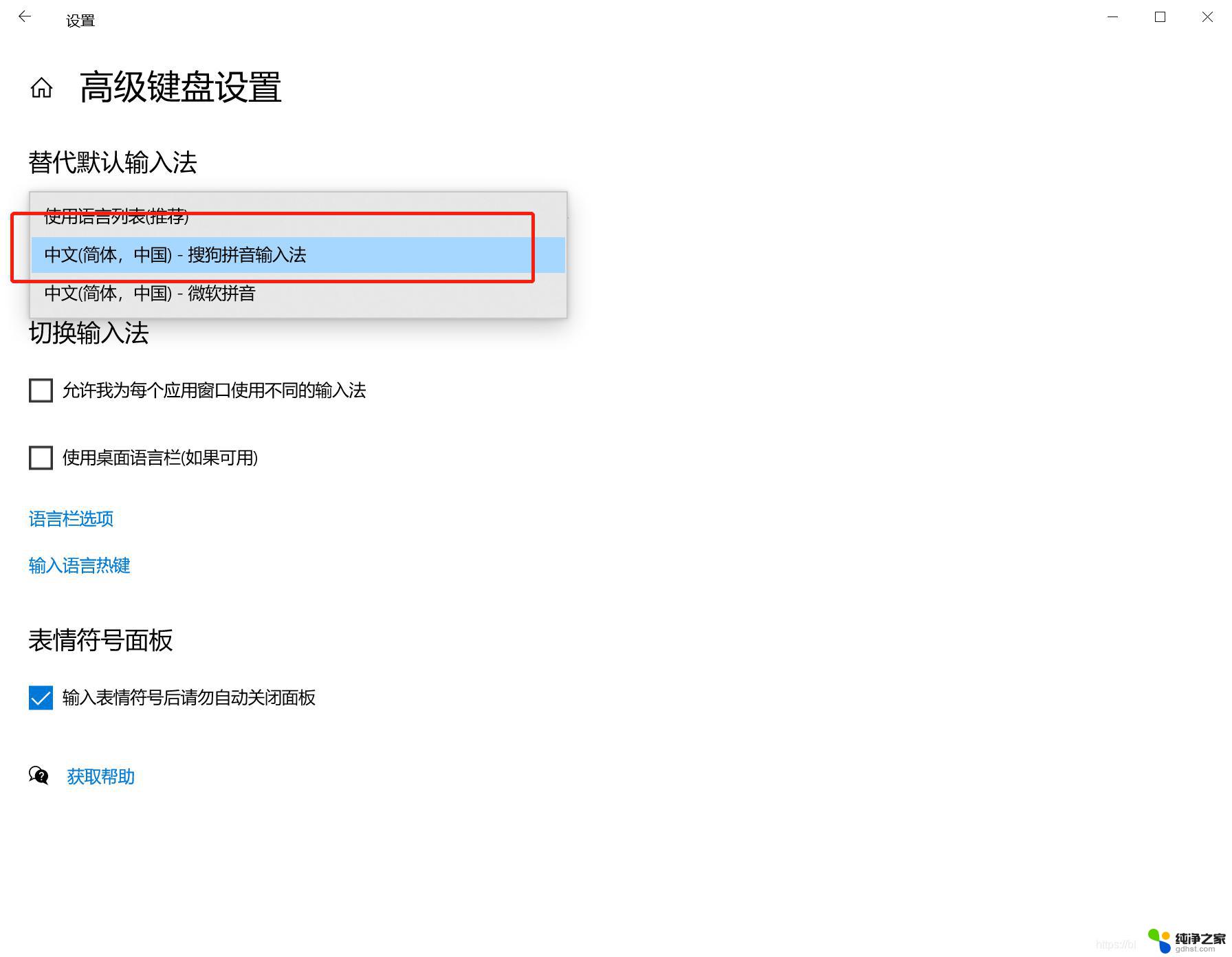 windows电脑输入法在哪设置
windows电脑输入法在哪设置2023-12-14
-
 电脑自动关机时间在哪里设置
电脑自动关机时间在哪里设置2023-12-03
win10系统教程推荐
- 1 电脑如何设置截屏快捷键
- 2 电脑找不到输出声音设备
- 3 windows10软件图标怎么改
- 4 小米电视怎么连电脑
- 5 锁屏桌面时钟怎么设置
- 6 打开任务管理器鼠标不受控制
- 7 文件夹如何设置双击打开
- 8 桌面文件迁移至d盘
- 9 笔记本电脑能连接wlan吗
- 10 windows10鼠标失灵了怎么办